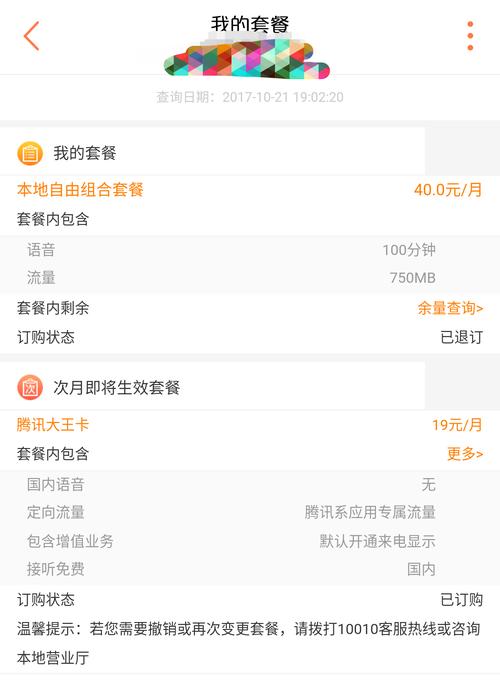电脑黑屏是用户在使用电脑过程中常遇到的问题之一,而黑屏情况下如何进入系统装界面则是解决这一问题的关键。本文将详细介绍解决电脑黑屏问题的完整教程,帮助用户迅速恢复正常使用。
文章目录:
1.检查硬件连接是否松动
我们需要检查电脑的硬件连接是否松动,包括电源线、显示器连接线、内存条、硬盘等。如果有松动的情况,应重新连接并确认是否能解决黑屏问题。
2.重启电脑并进入安全模式
如果硬件连接正常但仍然出现黑屏情况,可以尝试重启电脑并进入安全模式。在开机过程中按下F8键或是其他特定快捷键,选择进入安全模式,看是否能进入系统。
3.检查显卡驱动程序是否有问题
若进入安全模式后仍然黑屏,可能是由于显卡驱动程序出现问题。在安全模式下,可以卸载显卡驱动程序并重新安装最新版本的驱动。
4.检查系统文件是否损坏
黑屏问题还可能是由于系统文件损坏引起的。使用系统恢复工具或者安装盘中的修复功能,对系统文件进行检查和修复,以解决黑屏问题。
5.修改显示器分辨率
有时候,显示器分辨率设置不当也会导致黑屏。可以进入安全模式或者命令提示符窗口,修改分辨率参数,并重启电脑查看是否能解决问题。
6.清理内存条和内存插槽
内存接触不良也是引起黑屏问题的一个原因。关闭电脑,拆下内存条,清理内存条和内存插槽,确保良好的接触后重新装回,再次开机检查是否仍然出现黑屏。
7.检查电脑中病毒感染情况
电脑病毒也可能导致黑屏问题。使用可信赖的杀毒软件进行全盘扫描,查杀可能存在的病毒,并修复受损的系统文件。
8.进行BIOS重置
BIOS设置错误也会导致黑屏问题的出现。通过进入BIOS界面,进行重置操作,将设置恢复为默认值,然后重启电脑查看黑屏问题是否解决。
9.检查电源供应是否稳定
不稳定的电源供应也可能引起电脑黑屏。检查电源线是否插好,尝试更换电源线或者使用其他的电源插座,以确保电源供应稳定。
10.检查硬盘是否故障
故障的硬盘也可能导致电脑黑屏。使用硬盘测试工具检查硬盘的健康状态,如果发现问题,则需要更换硬盘并重新安装系统。
11.使用系统还原功能
如果之前备份过系统恢复点,可以尝试使用系统还原功能恢复到之前的状态,以解决黑屏问题。
12.重新安装操作系统
如果以上方法都未能解决黑屏问题,最后的选择是重新安装操作系统。使用操作系统安装盘或者U盘,按照提示进行重新安装,并格式化硬盘。
13.寻求专业技术支持
如果以上方法仍然无法解决黑屏问题,建议寻求专业的技术支持,例如联系电脑维修中心或者咨询电脑厂商的技术支持。
14.防止电脑黑屏问题的发生
预防胜于治疗,我们还可以采取一些措施来防止电脑黑屏问题的发生,例如定期清理电脑内部灰尘,及时更新系统和驱动程序等。
15.
电脑黑屏问题是一个常见的困扰用户的问题,但通过以上一系列的解决方法,用户可以逐步排除故障并恢复正常使用。无论是检查硬件连接、修复系统文件还是重新安装操作系统,都能帮助用户解决电脑黑屏问题,保障正常的使用体验。